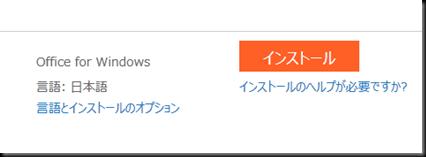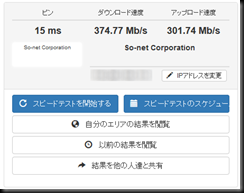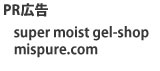Microsoft 365 Familyを米Amazonで安く買っても更新できない件
2万年ぶりの更新です。
タイトルは、元記事にリスペクトを込めて。
Microsoft 365 Familyを米国のAmazonで安く買って更新した件(2020年)
Microsoft Officeを家族で使えるサブスク「Microsoft Office 365 Family」は日本でサービスを提供していません。色々とソフトウェアの利用規約を確認すると「商用目的でなければFamilyを日本で使ってもセーフ」と解釈できる流れがあり、試してみました。
結果、ダメでした。
どうダメかというと、既に鈴木がプロダクトコードをセールで買いまくって来年の10月まで契約している「Microsoft 365 Personal(日本版)」を上書き更新する形でFamilyのプロダクトコードを使って更新しようとすると、途中で突っぱねられてしまった、ということです。当たり前といえば当たり前。日本で買ったプロダクトコードを、米国向けのプロダクトコードで更新しようとしてるわけですから。
で、どうすればいいかというと、正解は「サブスクを解除、有効期限が切れる2年後まで待って一度Microsoft 365 Personal(日本版)のサブスクを解約し、15日待って、改めてFamilyのプロダクトコードで更新する」です。
15日後というのの根拠はこちら。
Microsoft 365 Personal サブスクリプションから Family サブスクリプションにアップグレードするにはどうすればよいですか?
もちろんAmazon.comでプロダクトコードを購入するには米国の住所が必要で、米国の住所を獲得するにはPLANET EXPRESSのような転送屋さんに登録する必要があって(初回のみデポジットが$5かかります。維持費は無料。)、マイクロソフトさんにプロダクトコードを登録する時は、TunnelBearのようなVPNアプリ(月500MBの通信量までは無料)を入れる必要があるでしょう。
というわけで、Amazon.comで買ってしまったMicrosoft 365 Familyのサブスクはこのままだと無駄になってしまうので、家族のPCに入れて使うことにします。問題は2022年の10月に、この一件を思い出して、再度契約できる記憶力が鈴木にあるのか?ということです。
個人輸入や、ライセンスに関する解釈が曖昧なため、試される方は自己責任で判断したうえでお願いします。年間$99で(なぜかこの商品だと年間$79で)Microsoft 365 Familyのサブスクに加入できます。願わくば、日本でも非商用でいいのでMicrosoft 365 Familyが開始されんことを。
※ライセンスなどの解釈について、間違いがあったら指摘していただけると勉強になり嬉しいです。